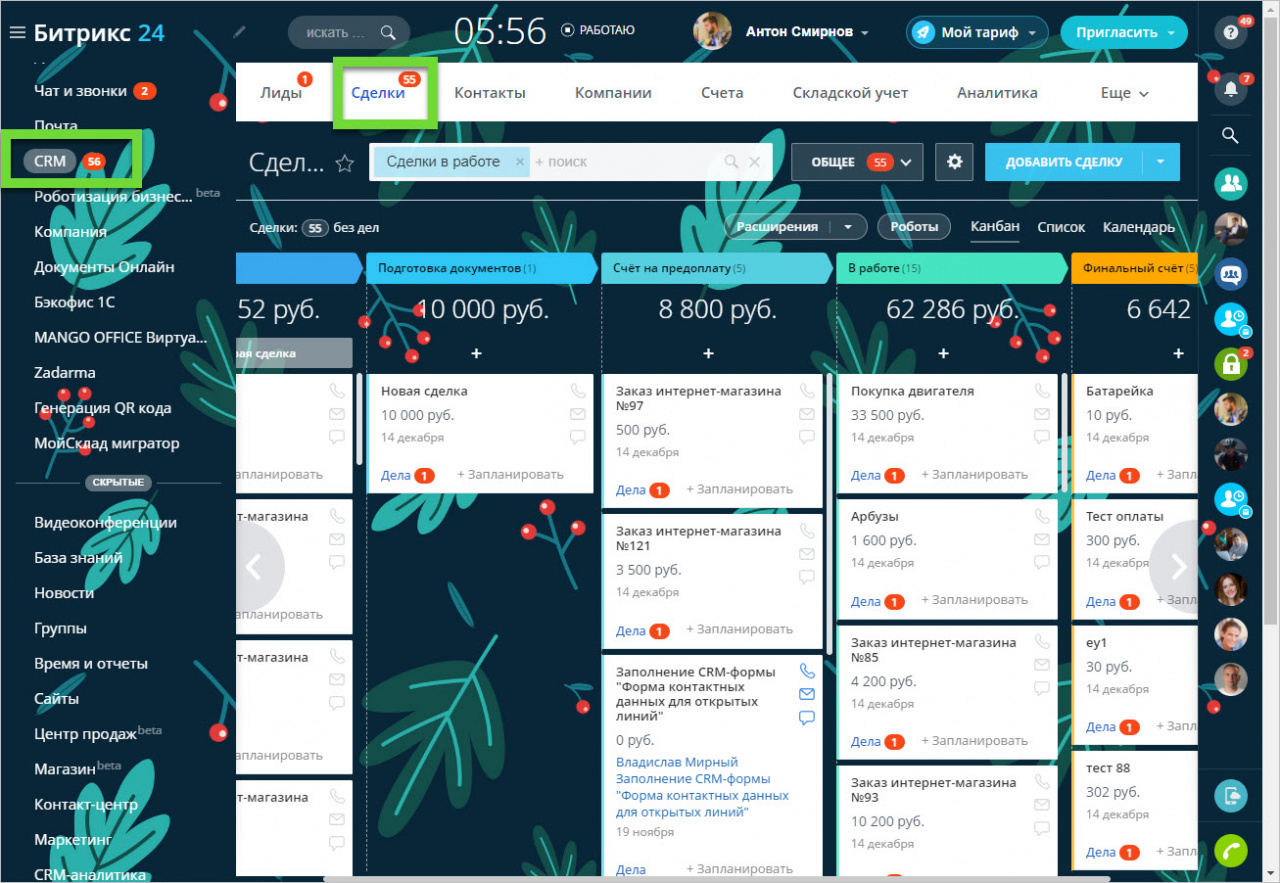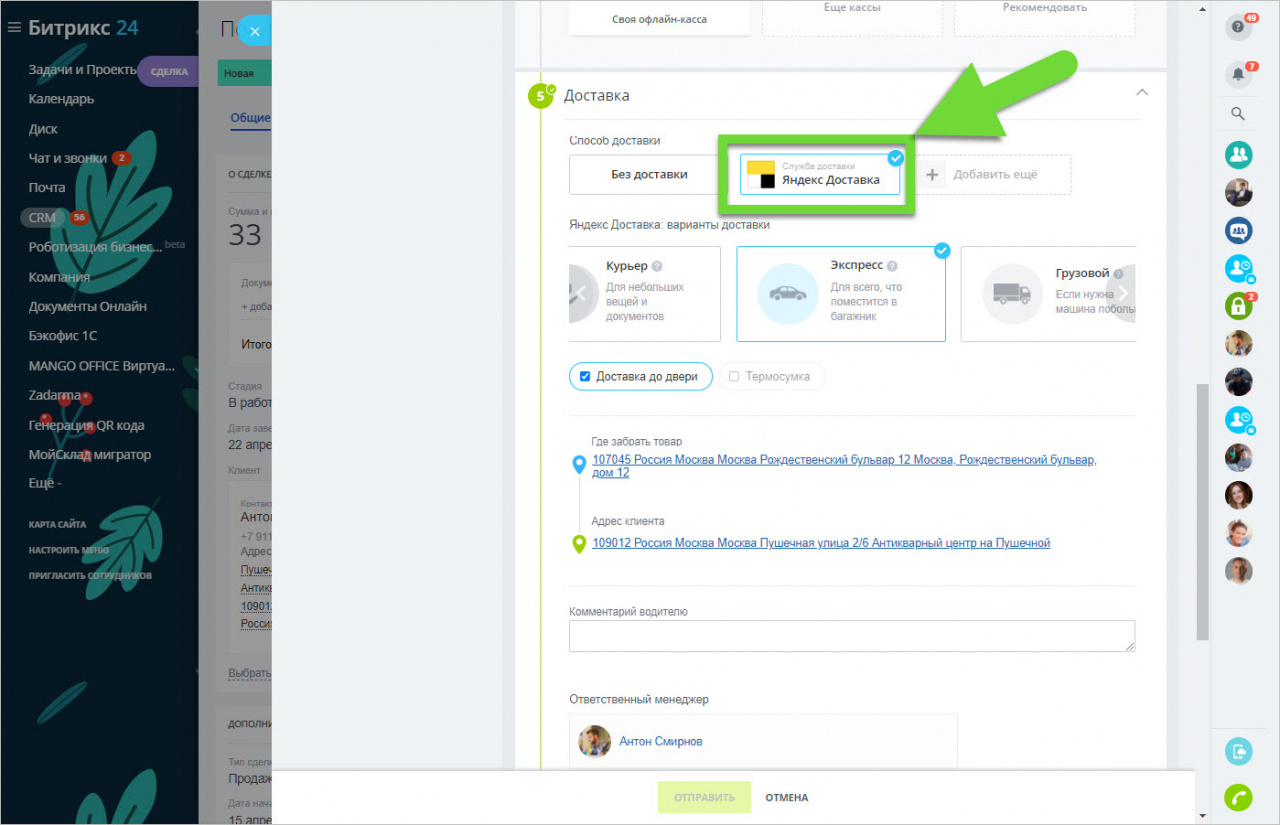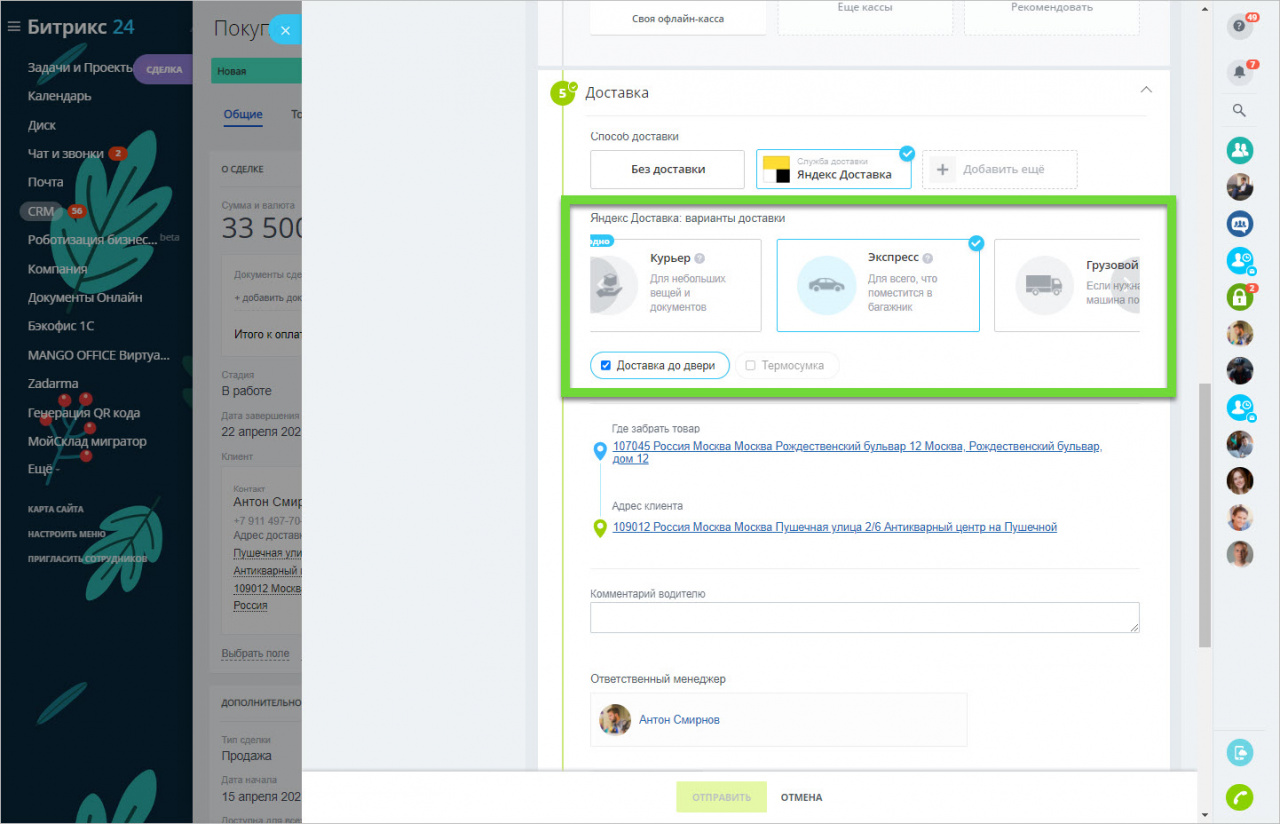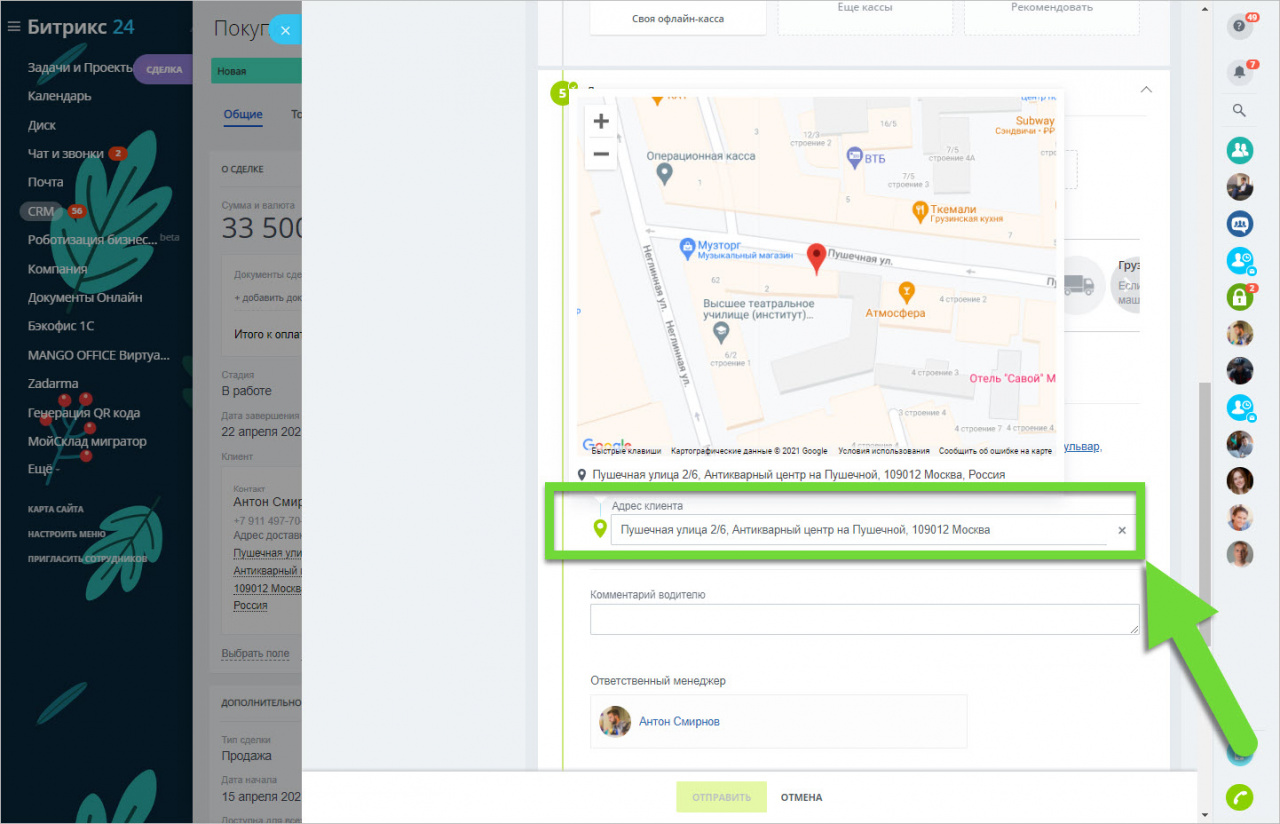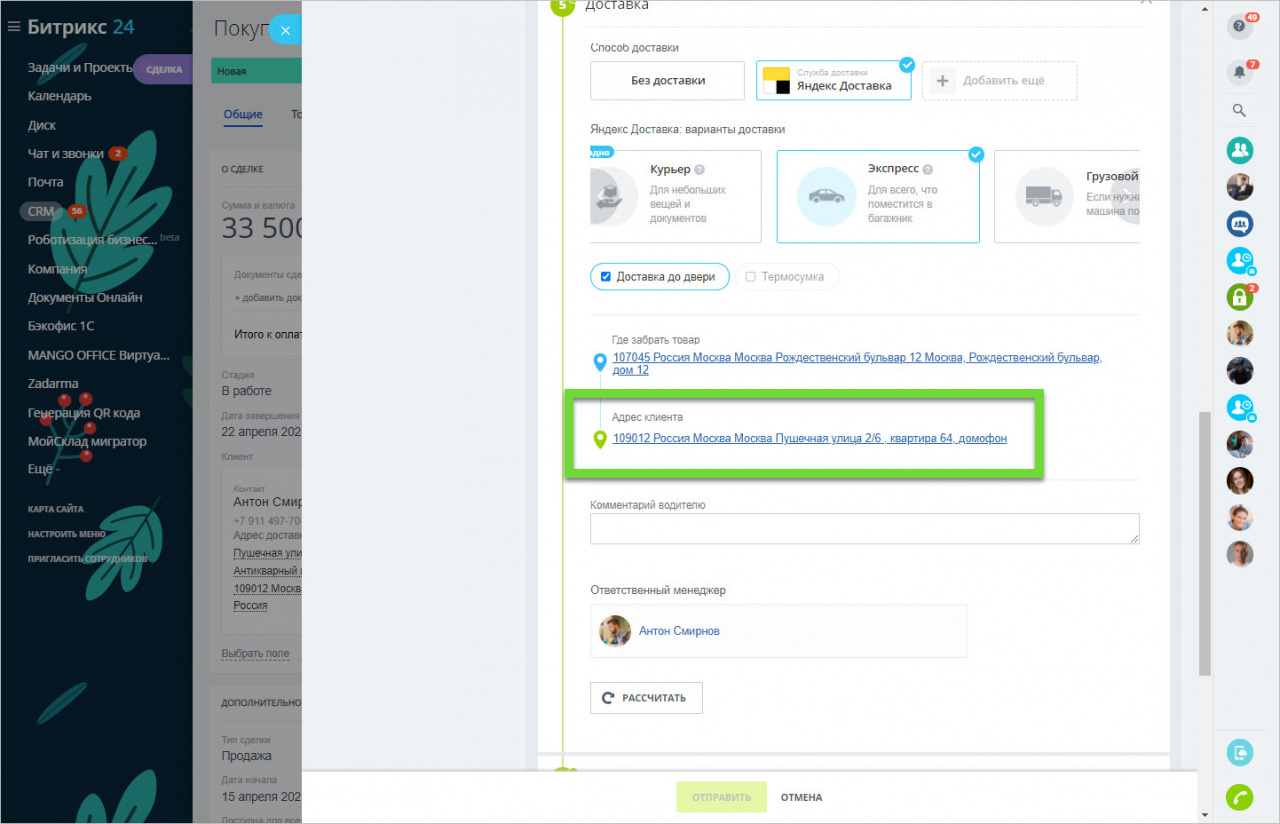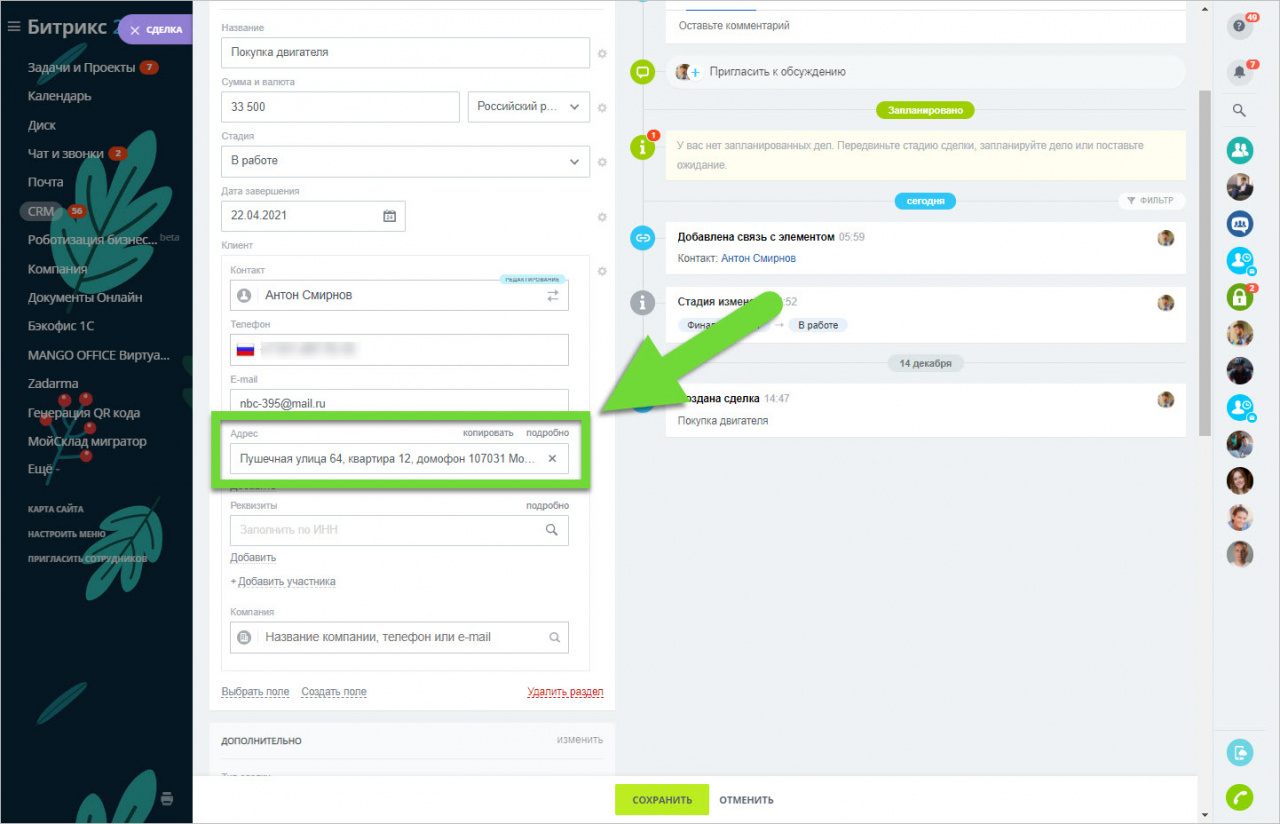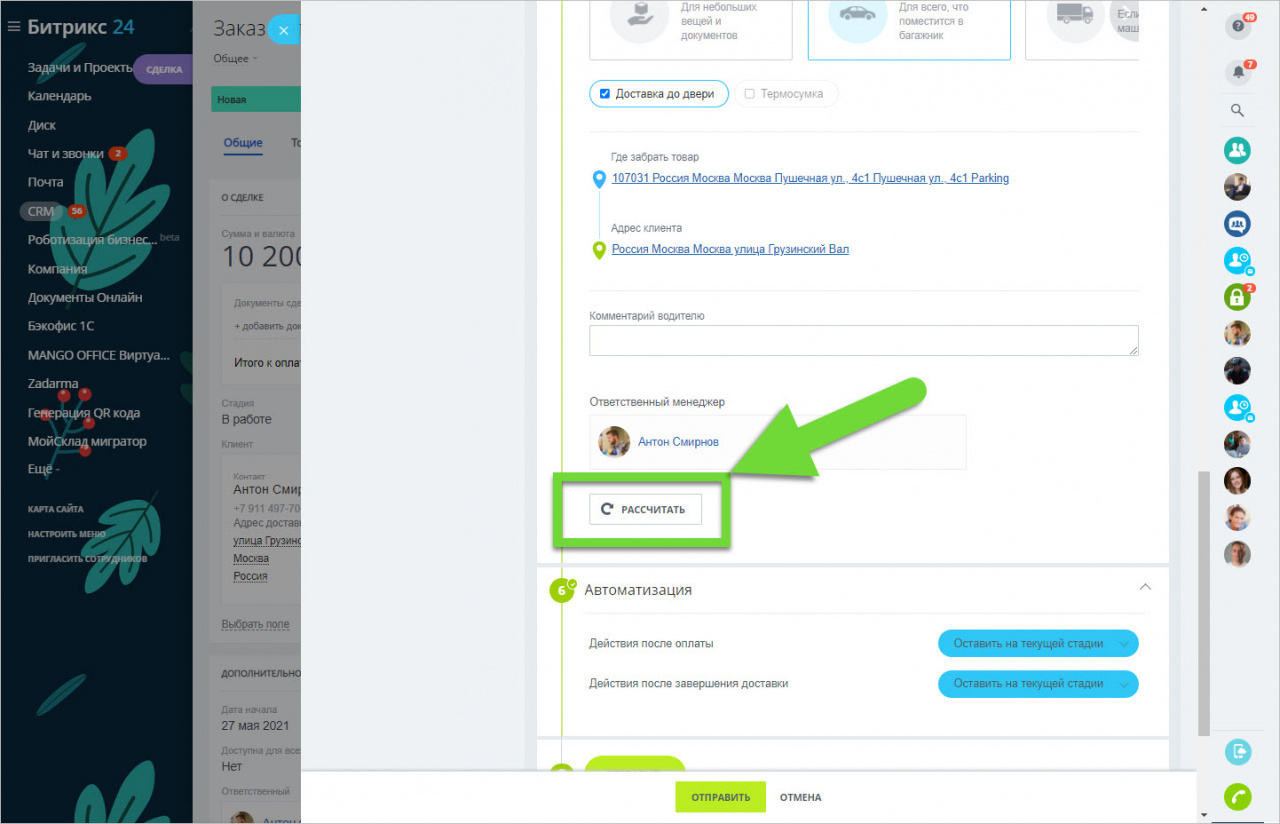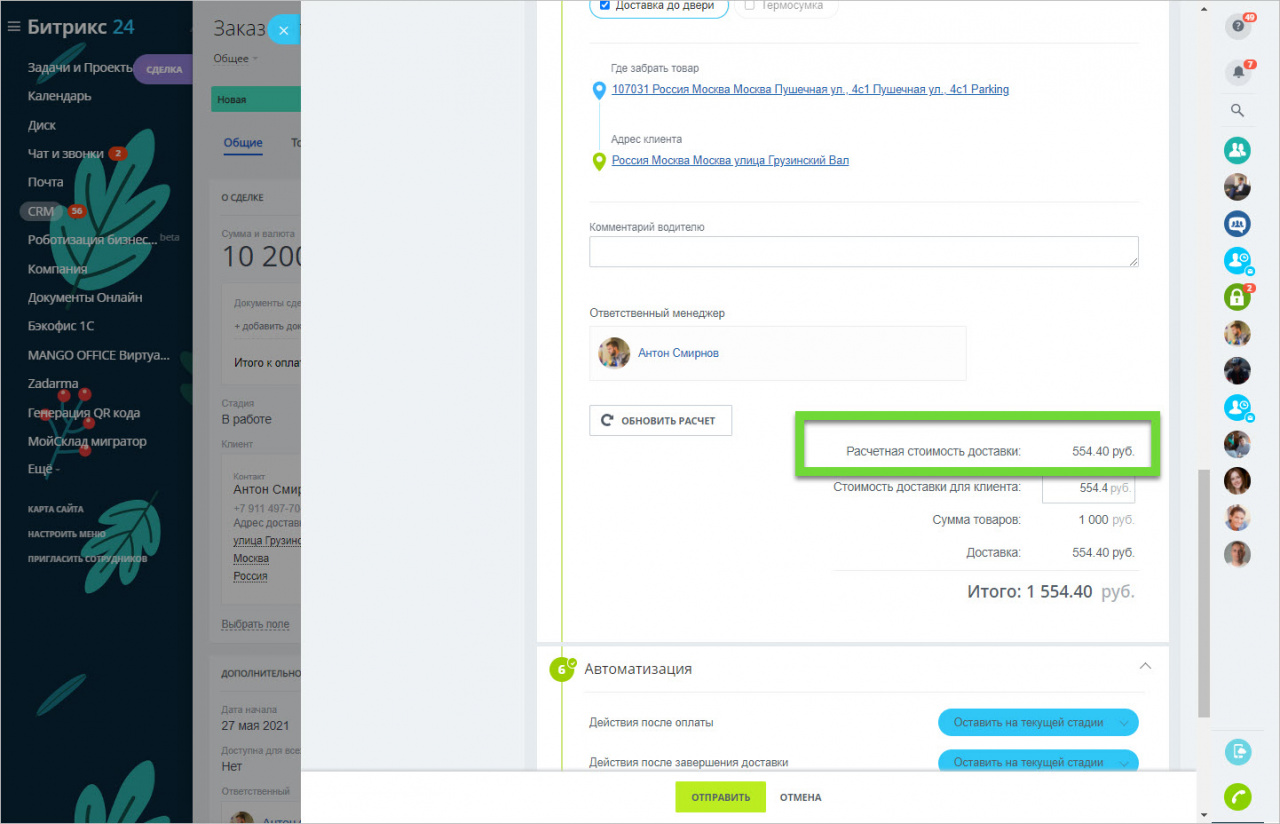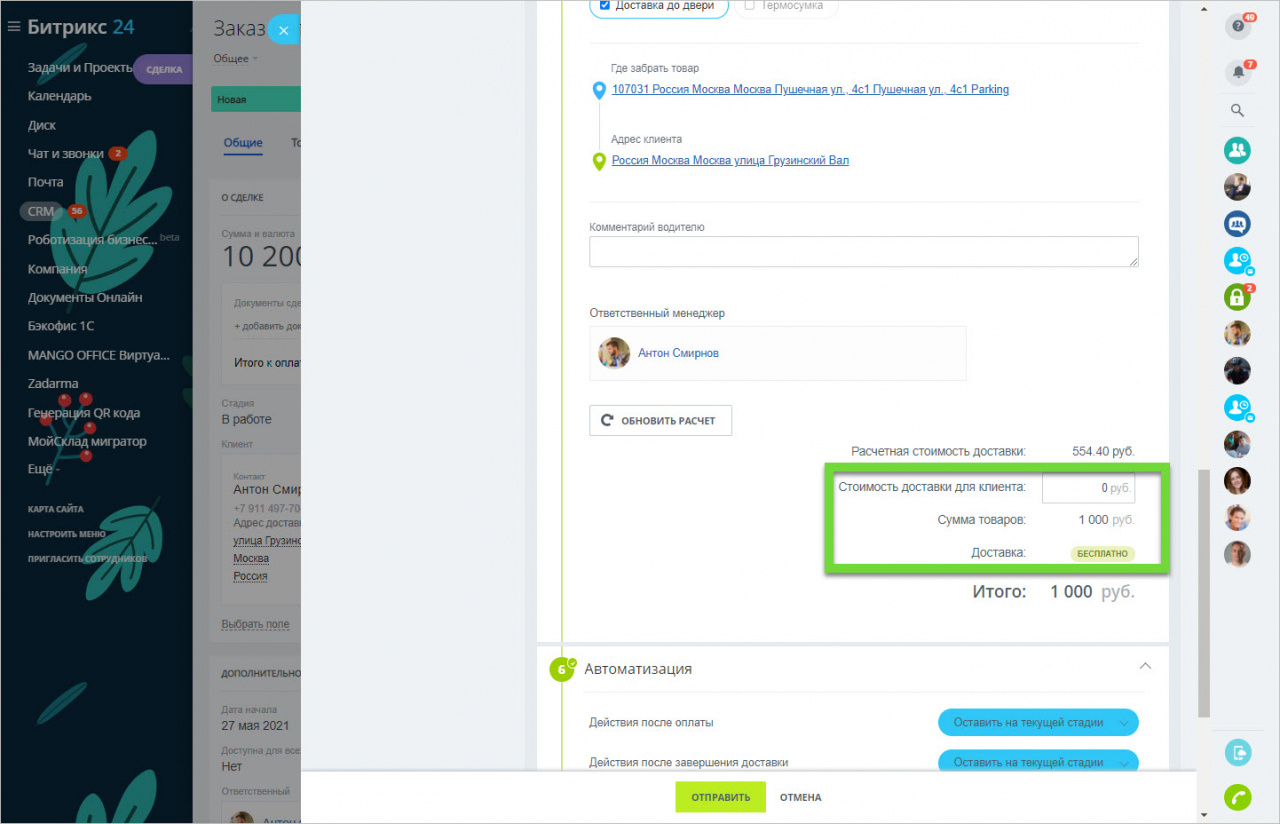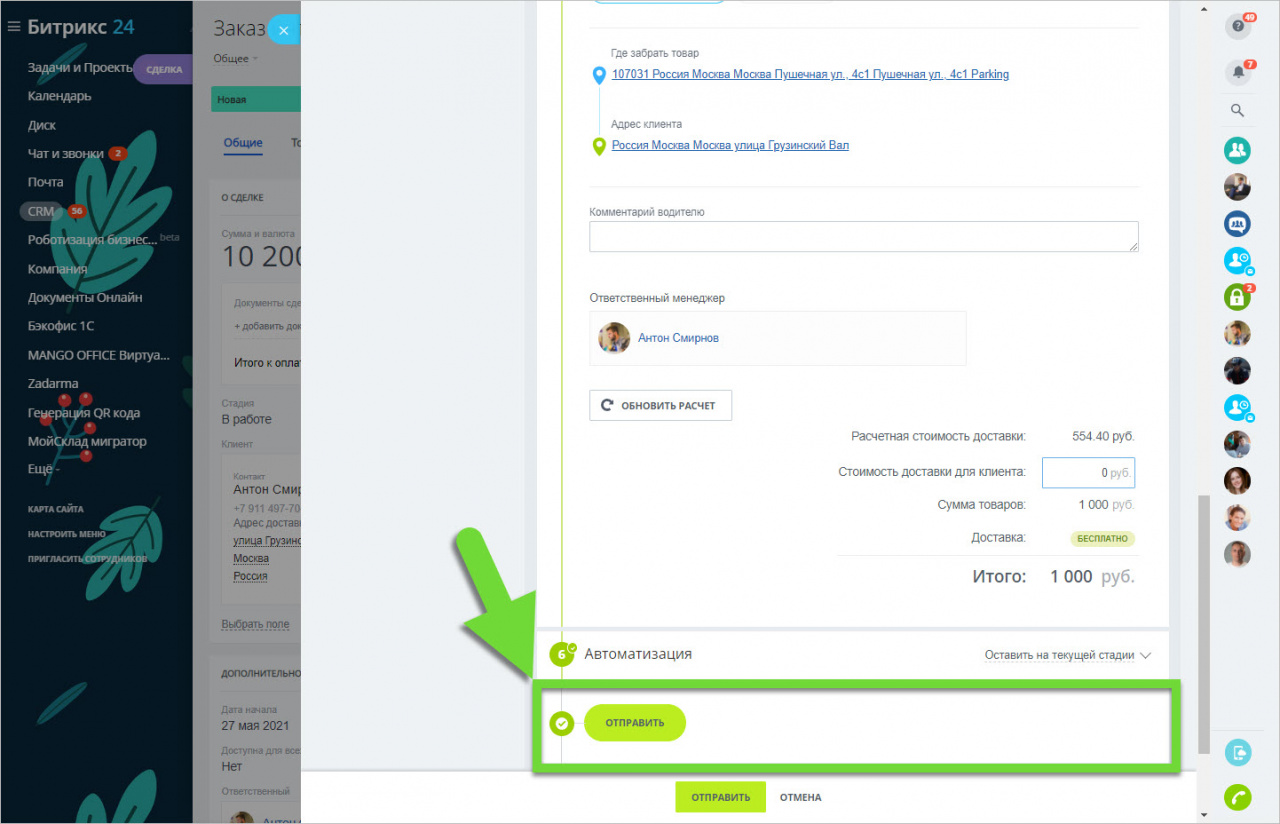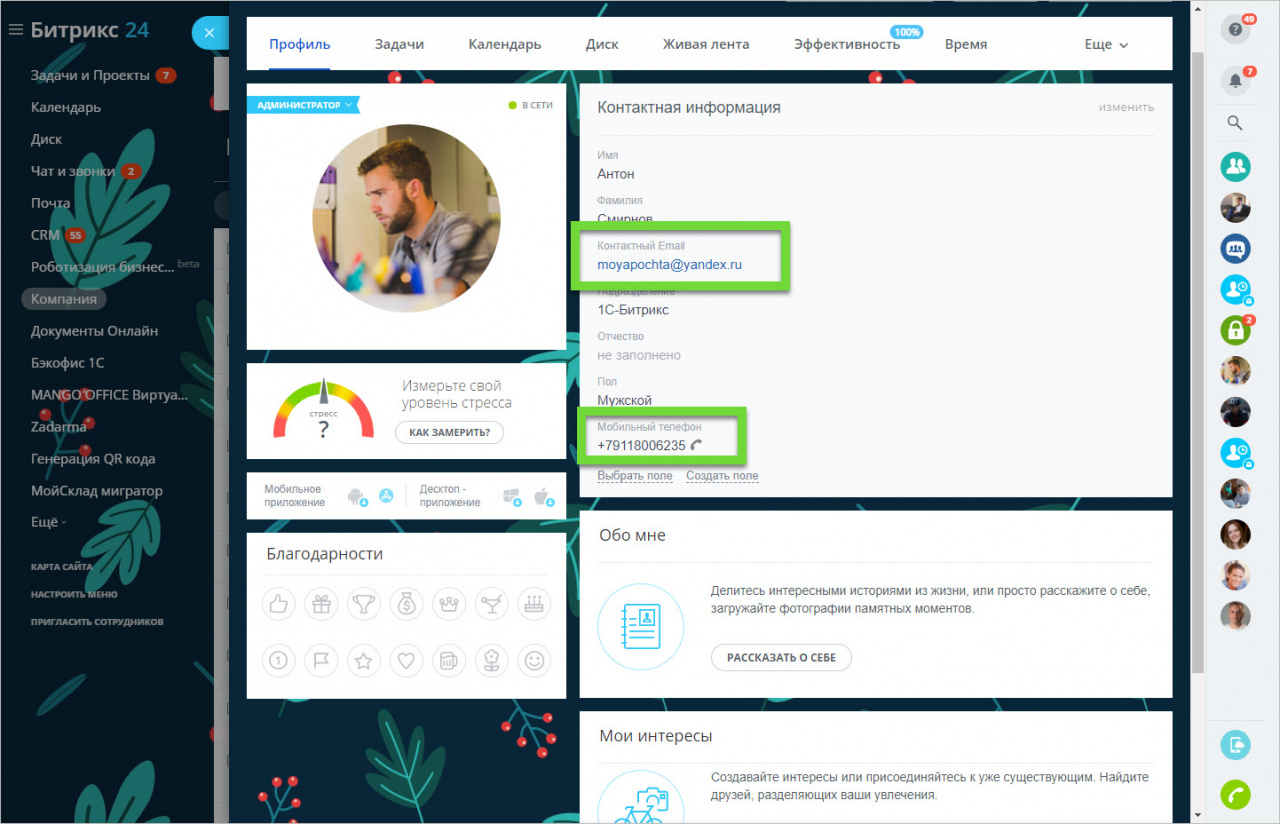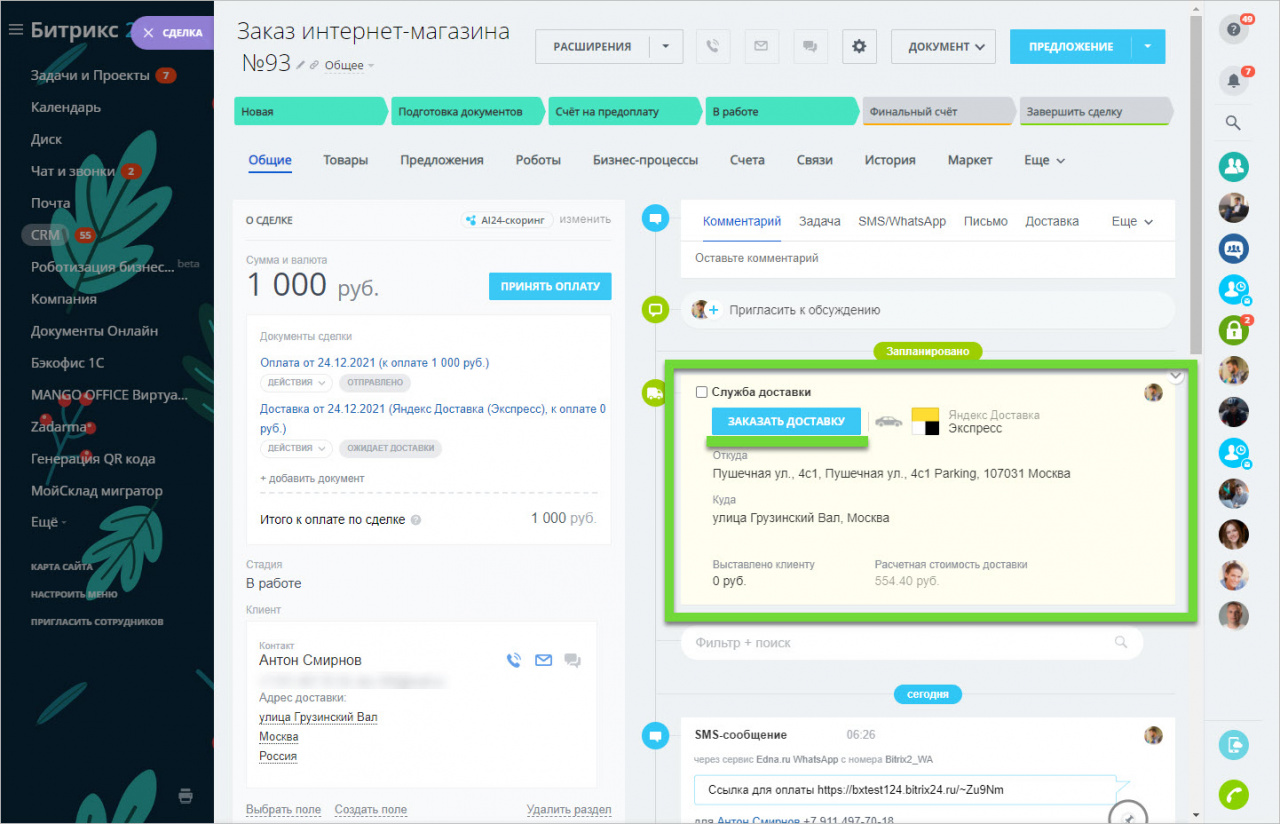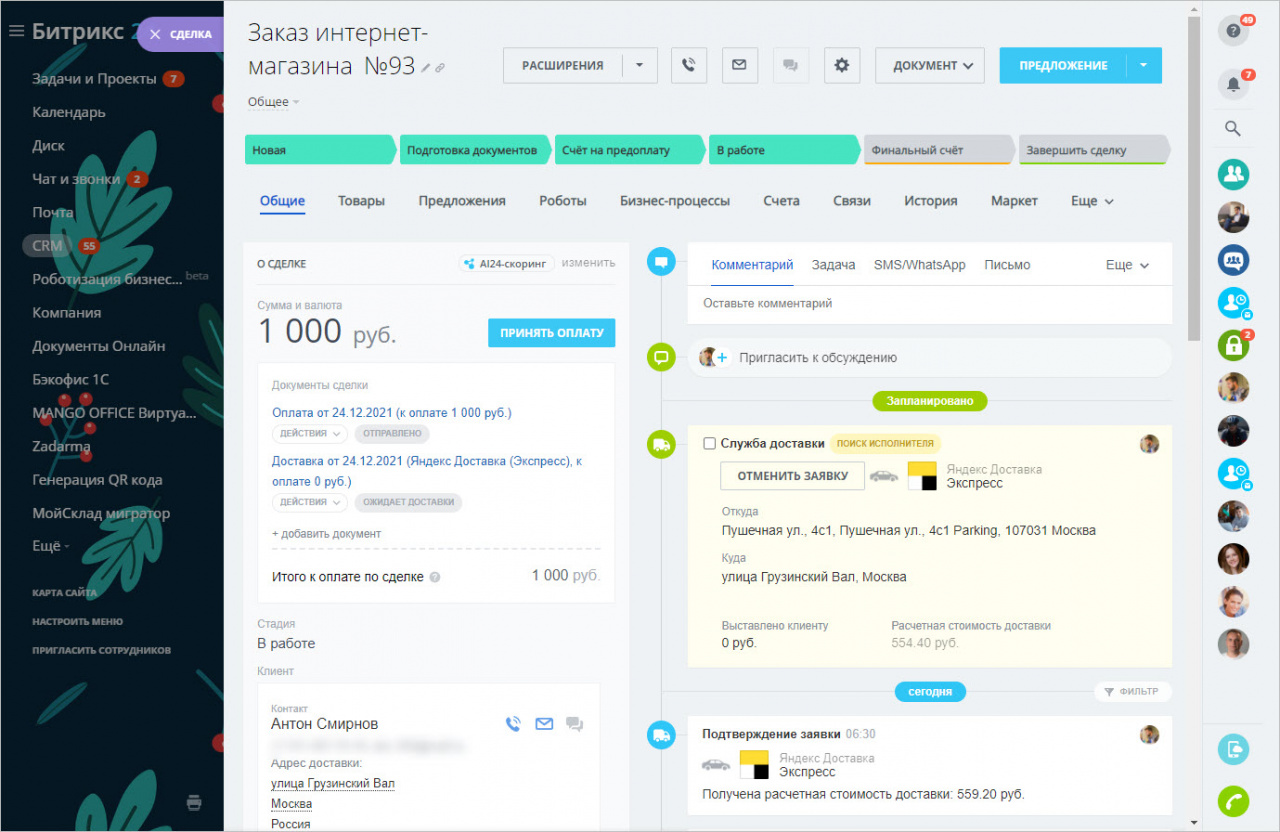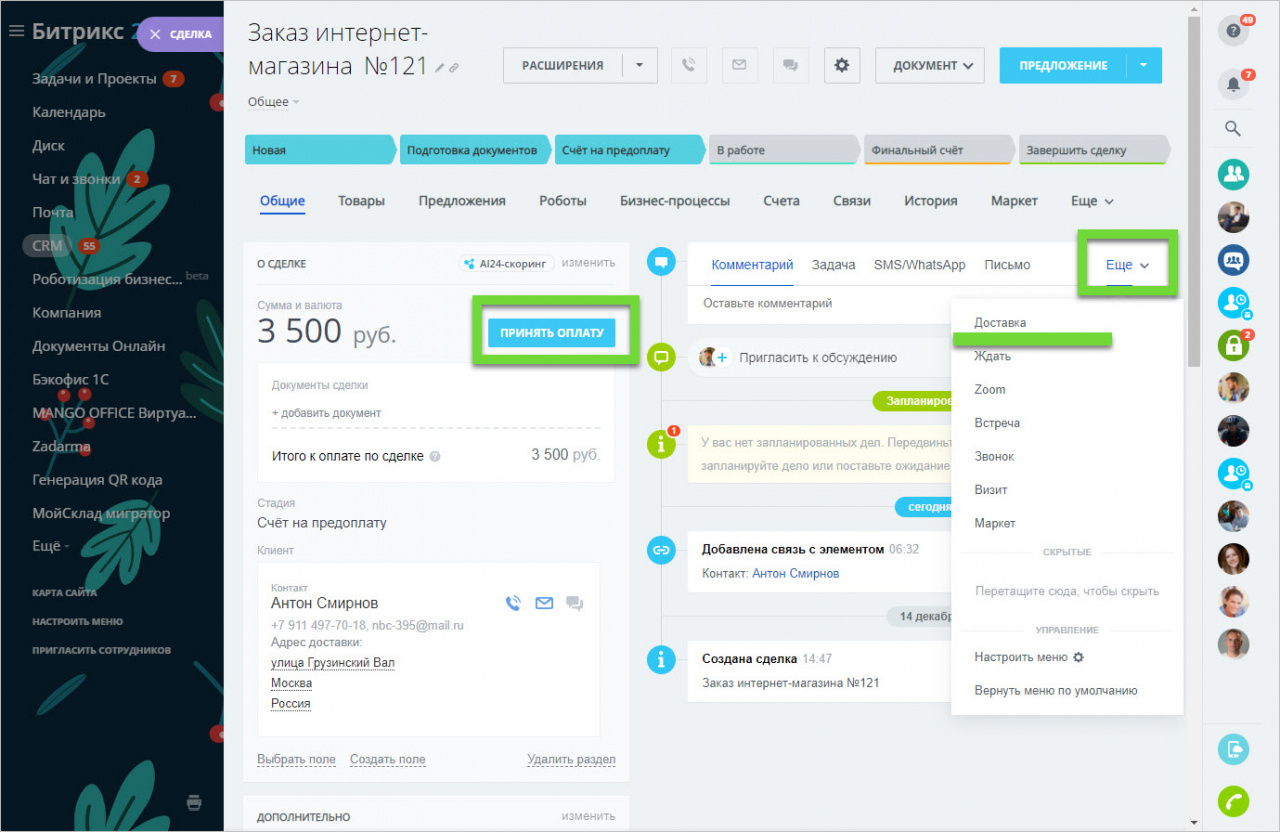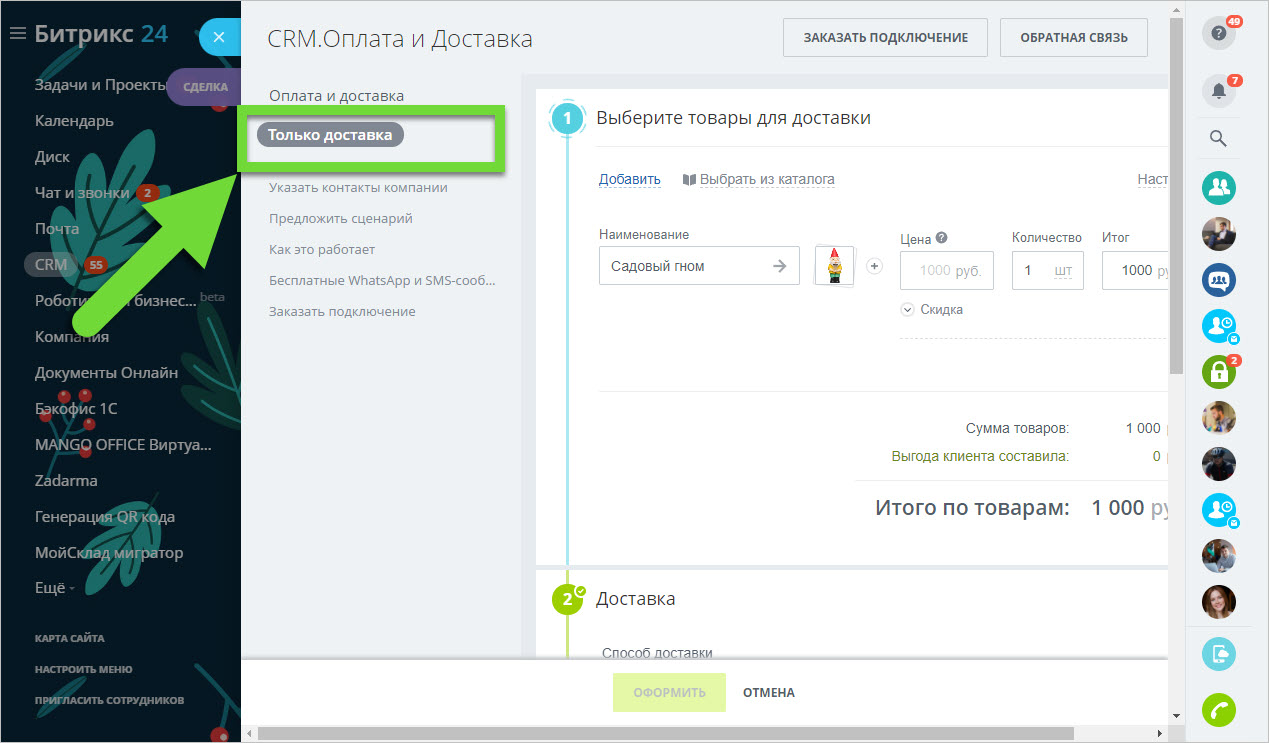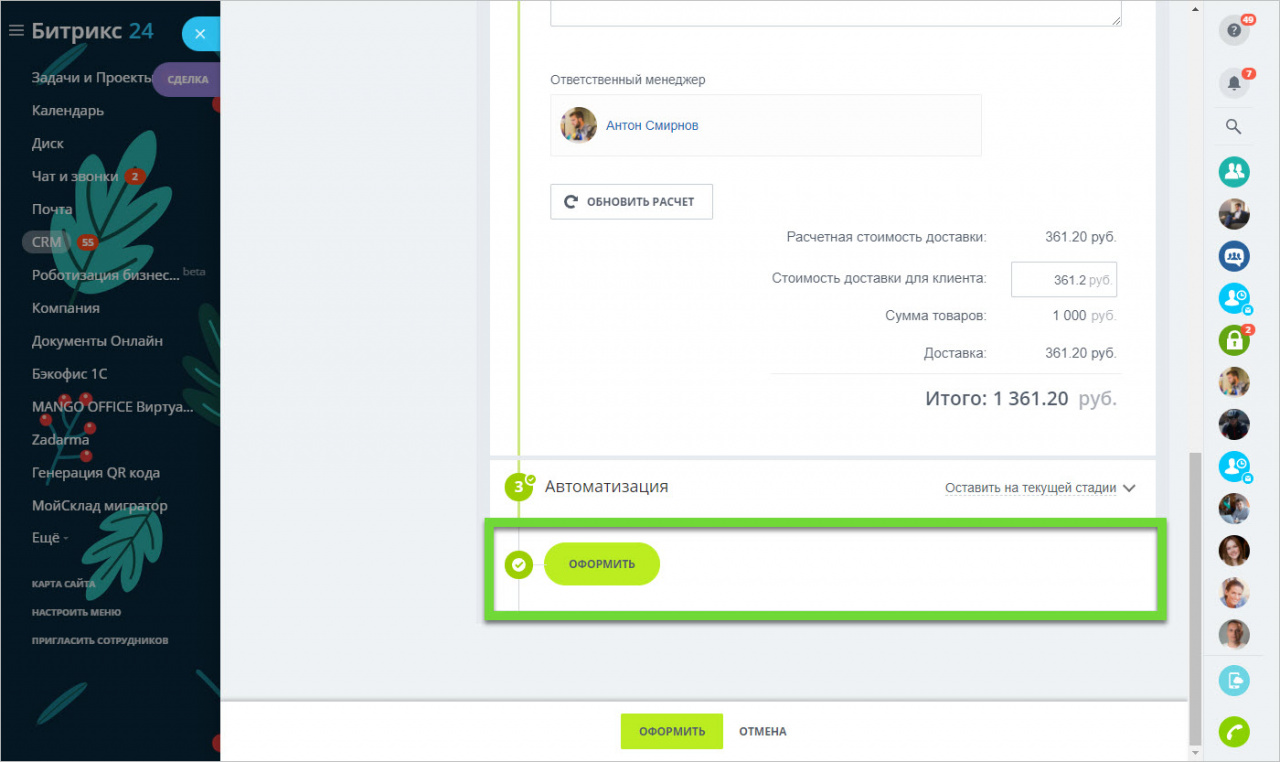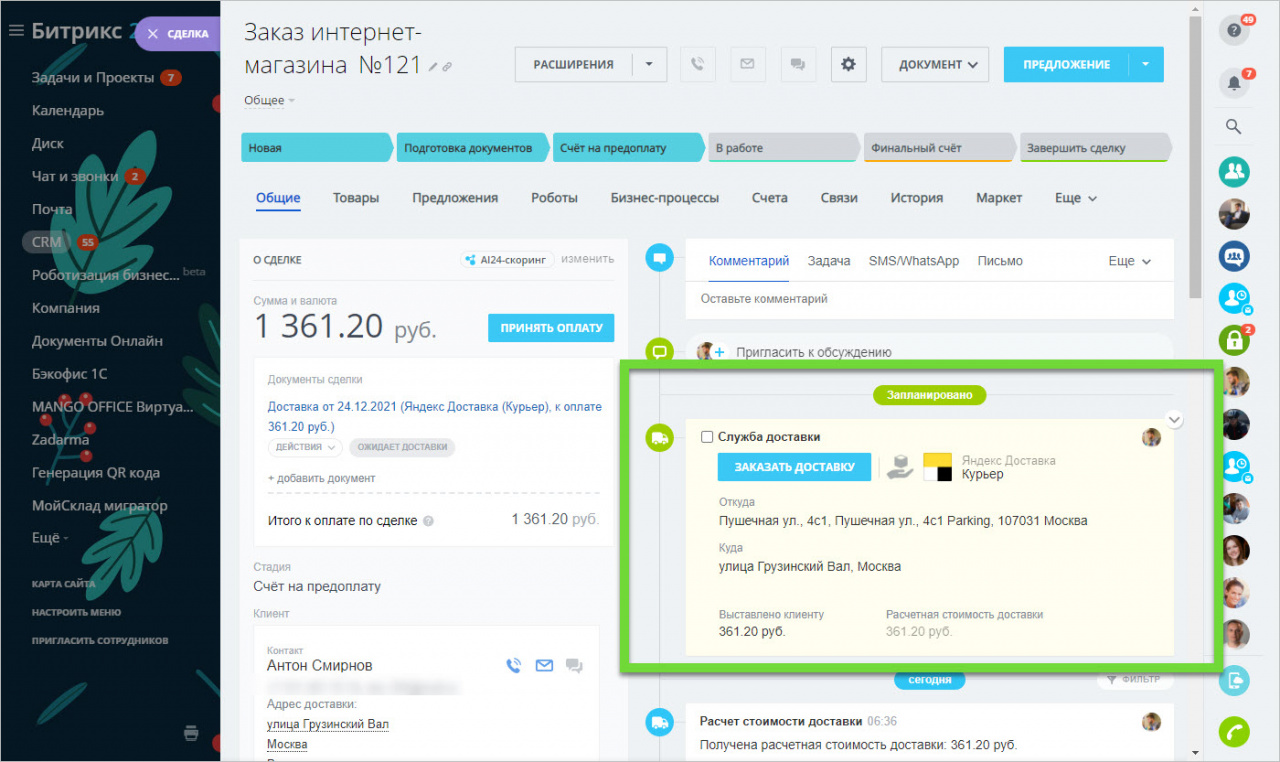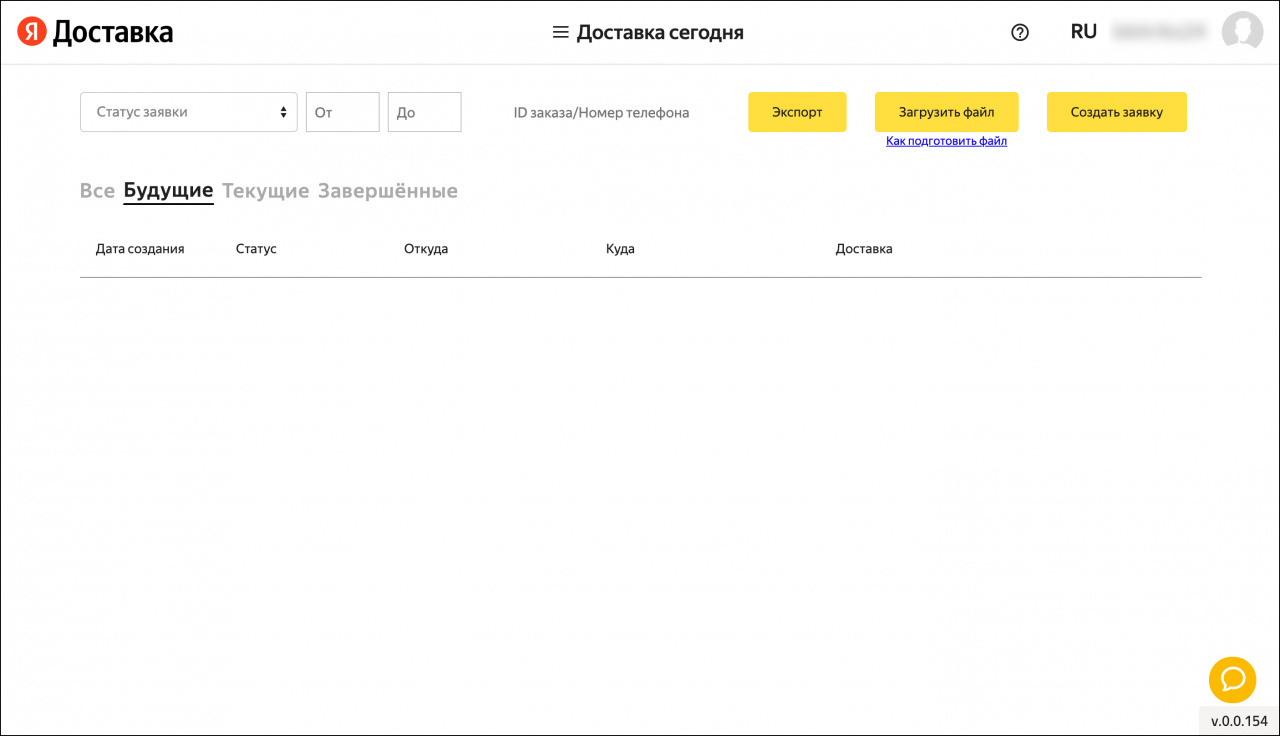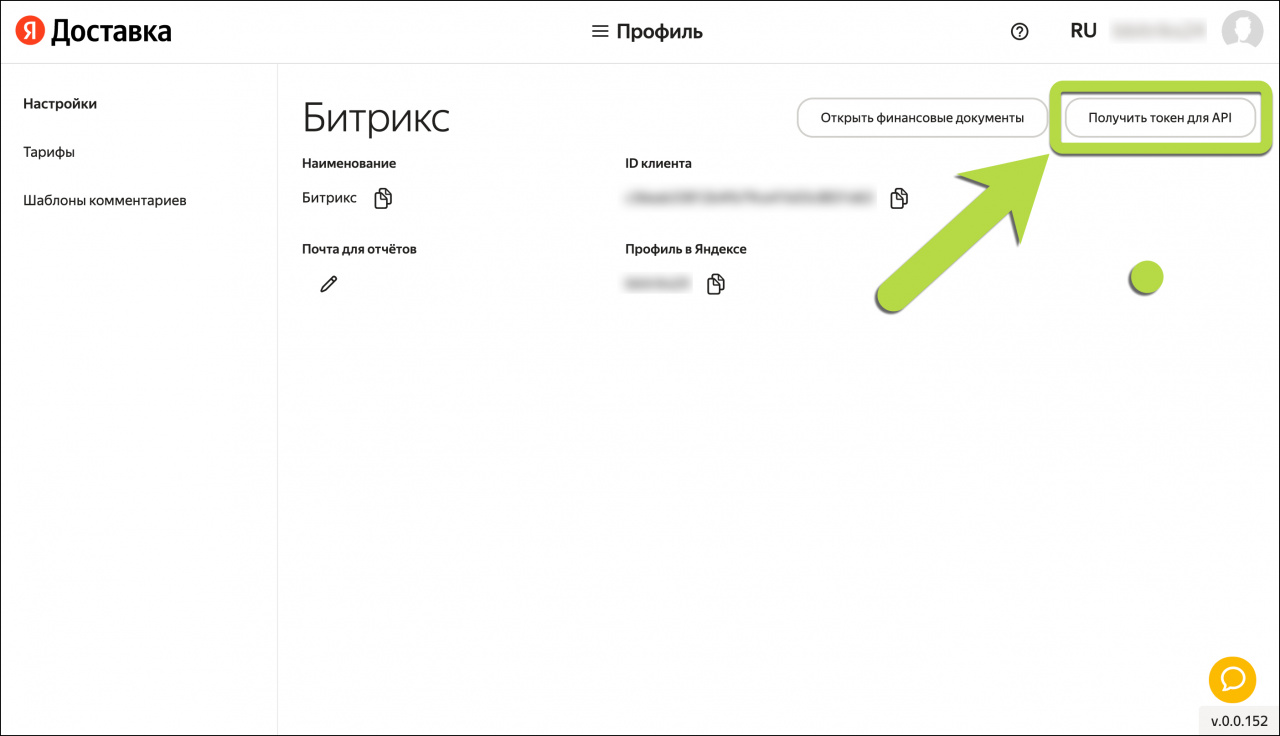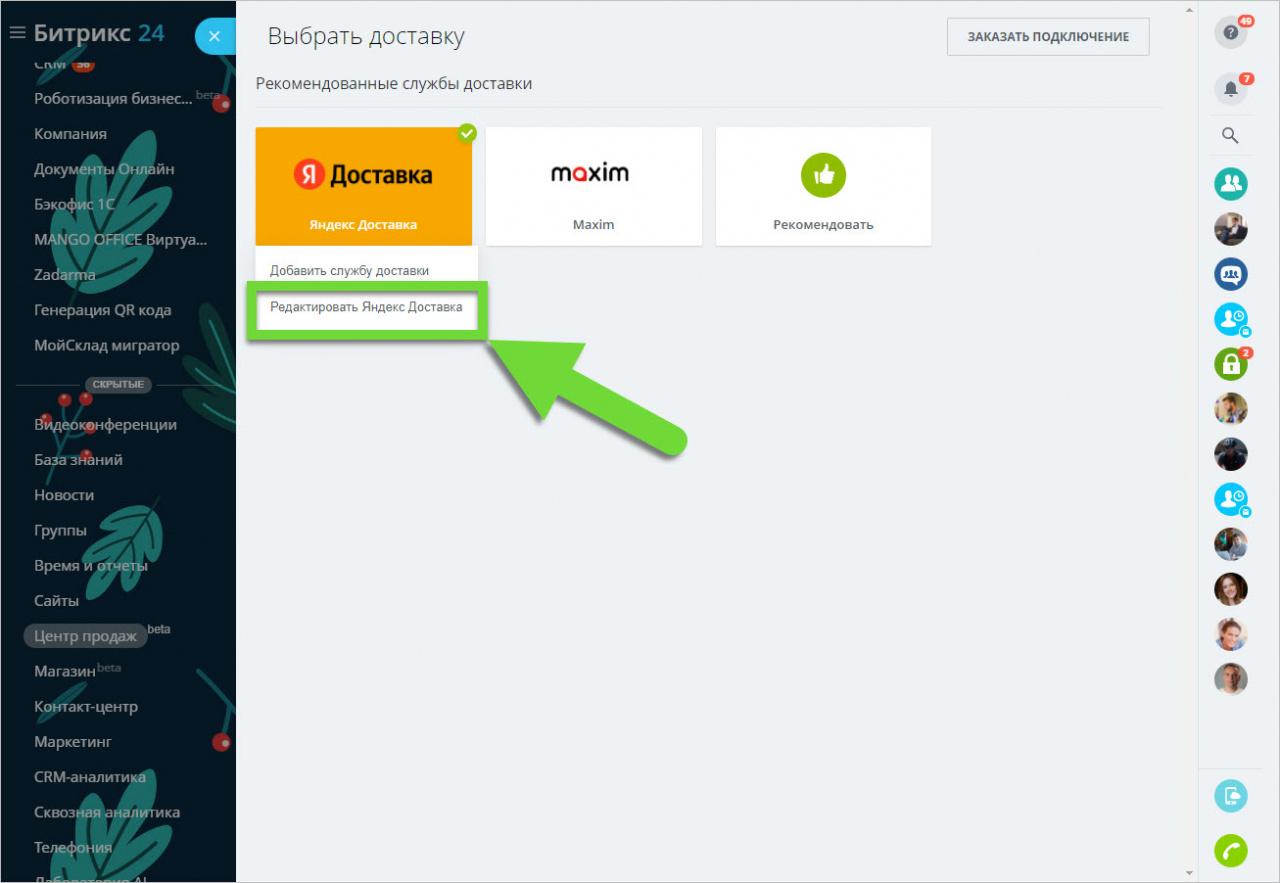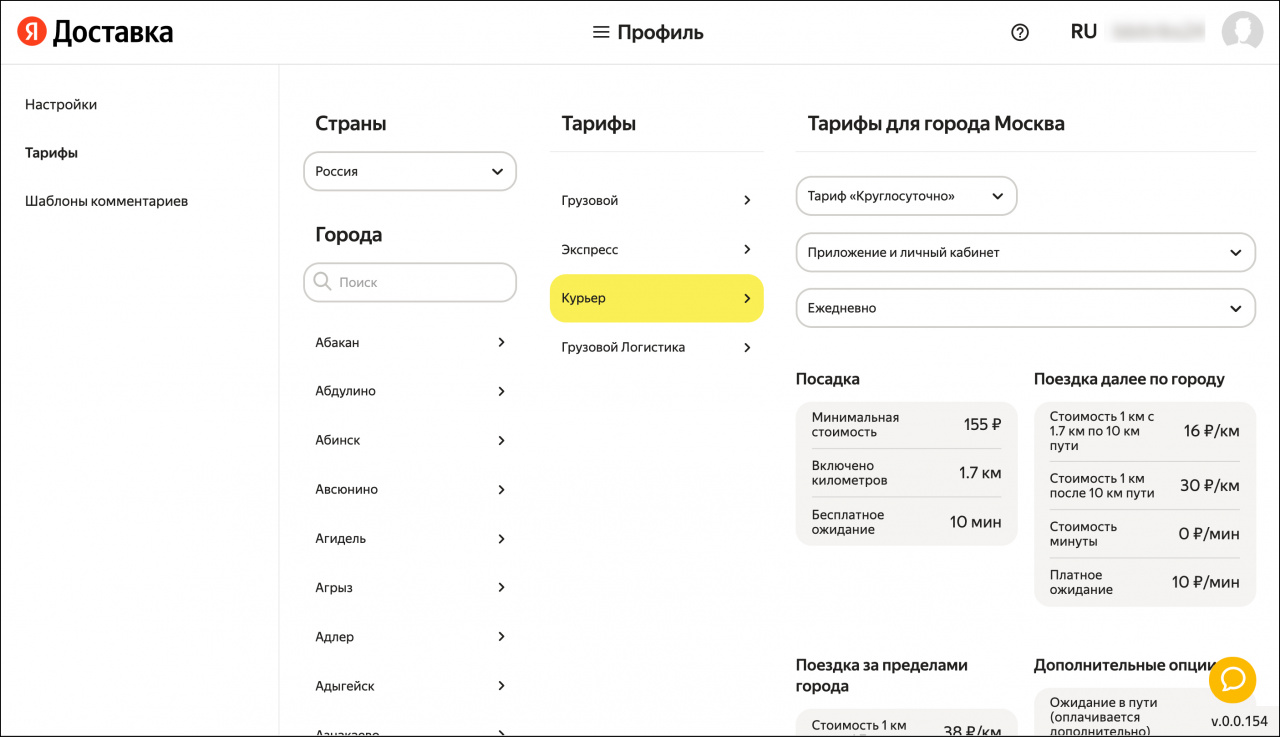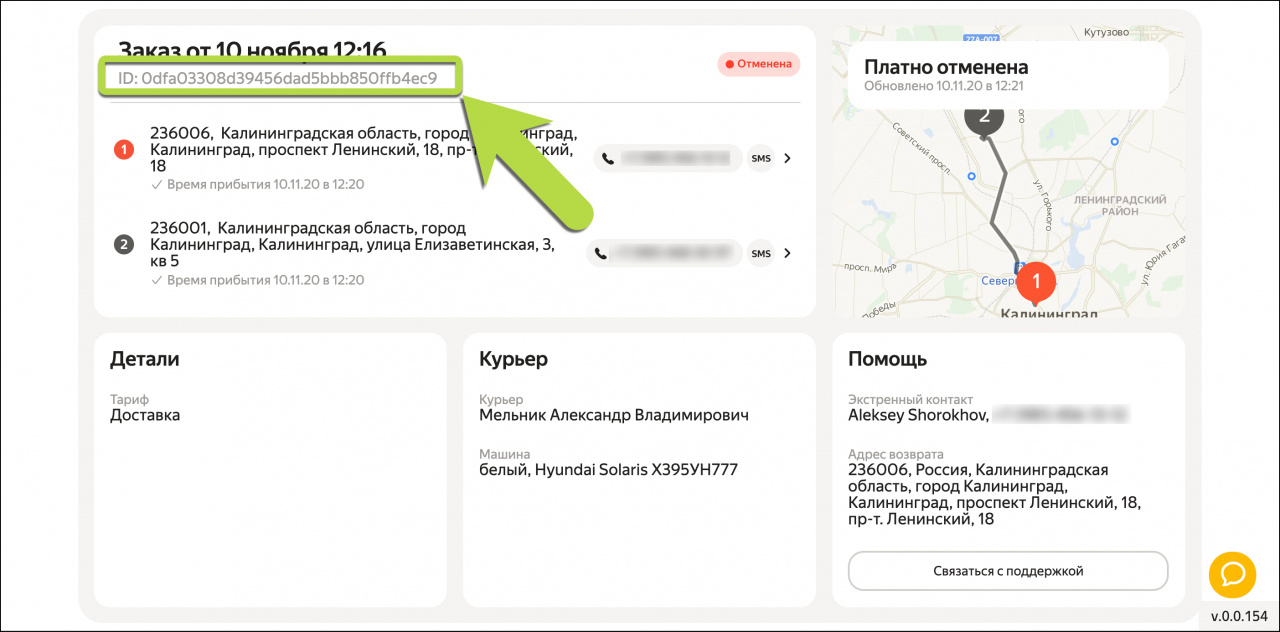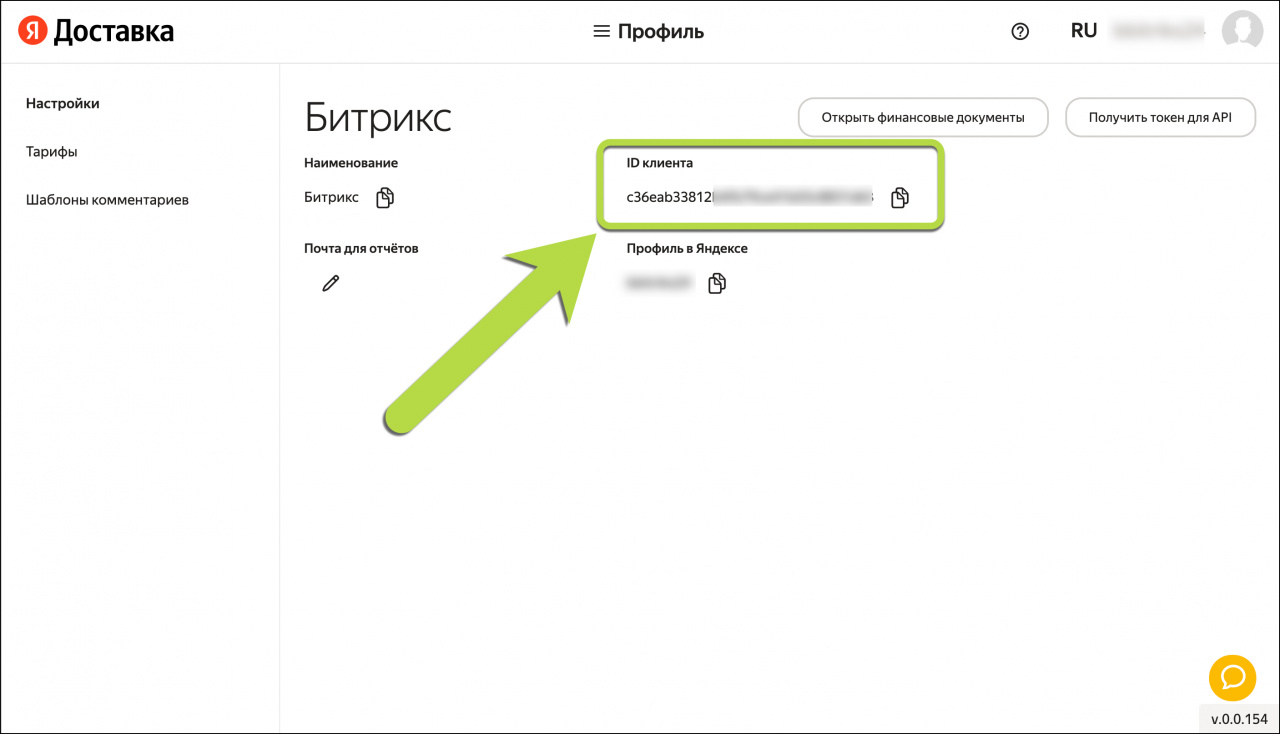Работая со сделкой, выберите доставку с помощью сервиса Яндекс.Доставка и укажите в карточке адрес. Сервис отправит к вам курьера, курьер заберет товар и доставит его по указанному адресу.
Как работать с Яндекс.Доставкой
Переходите в раздел CRM > Сделки.
Вы можете работать с доставкой двумя способами:
Откройте карточку сделки и нажмите кнопку Принять оплату.
В пункте доставка отметьте Яндекс.Доставка.
Выберите подходящий тариф и нужные опции:
- Курьер – подойдёт для доставки небольших вещей и документов, весом до 10 кг.
- Экспресс – доставку производит курьер на автомобиле, тариф подойдёт для товаров весом до 20 кг.
- Грузовой – для доставки крупных товаров, весом до 1400 кг.
Далее укажите Где забрать товар. После первой оплаты этот адрес сохранится и будет автоматически добавлен при следующей доставке.
В поле адрес клиента вы можете вписать подробный адрес и указать номер квартиры, офиса или домофона.
После этого нажмите кнопку Рассчитать.
Сервис рассчитает примерную стоимость доставки.
В поле Стоимость доставки для клиента вы можете редактировать сумму, которую клиент заплатит за доставку. Например, вы хотите сделать бесплатную доставку за счёт компании, тогда поставьте в поле 0. Если доставка происходит за счёт клиента, то введите нужную сумму.
Когда вы настроите параметры доставки, нажмите кнопку Отправить.
Доставка появится в карточке сделки. После того как клиент оплатит товар, вы можете Заказать доставку.
Когда сервис подберёт курьера, вы можете сделать звонок водителю или отменить доставку.
Как организовать доставку без оплаты
Чтобы организовать доставку товара без оплаты, вы можете использовать специальный режим. Для этого находясь в сделке, нажмите Принять оплату или используйте кнопку Доставка.
В открывшемся окне выберите режим Только доставка.
Затем укажите параметры доставки и нажмите кнопку Оформить.
После этого вы можете вызвать доставку из сделки.
Ответы на вопросы по работе с Яндекс.Доставкой
Ошибка: Убедитесь, что у вас заключен договор с Яндекс.Доставка.
- Проверьте ваш договор с сервисом, для работы с Яндекс.Доставкой в Битрикс24 необходимо иметь кабинет корпоративного клиента Яндекс.Доставки и заключить логистический договор.
Ошибка: неверный токен или не рассчитывается стоимость доставки.
В этих случаях вам нужно проверить:
- Личный кабинет сервиса, возможно, вы указали токент от другого сервиса. Личный кабинет Яндекс.Доставки выглядит так.
- Ваш кабинет должен быть активирован и у вас должно быть достаточно средств на балансе.
Менялся пароль от личного кабинета Яндекс.Доставки, теперь не работает доставка.
Если вы поменяли пароль от личного кабинета сервиса, вам нужно:
-
1. Снова получить токен на стороне сервиса.
-
2. Заново подключить доставку в вашем Битрикс24. Для этого нажмите на значок Яндекс.Доставка и выберите пункт Редактировать Яндекс.Доставку. В открывшемся окне заново впишите и сохраните ваш токен.
Как посмотреть какие тарифы вам доступны?
Чтобы увидеть доступные тарифы, откройте соответствующую вкладку в кабинете сервиса.
Возникли проблемы с доставкой, доставили не по адресу или проблема с водителем.
-
1. Название вашей компании.
-
2. id заявки - можно посмотреть в карточке заказа.
-
3. id клиента - можно посмотреть в разделе Профиль.
Когда обращение будет готово, отправьте его по адресу logistics@taxi.yandex.ru
Подробнее о том как работать с доставкой и оплатой, вы можете прочитать в статьях: